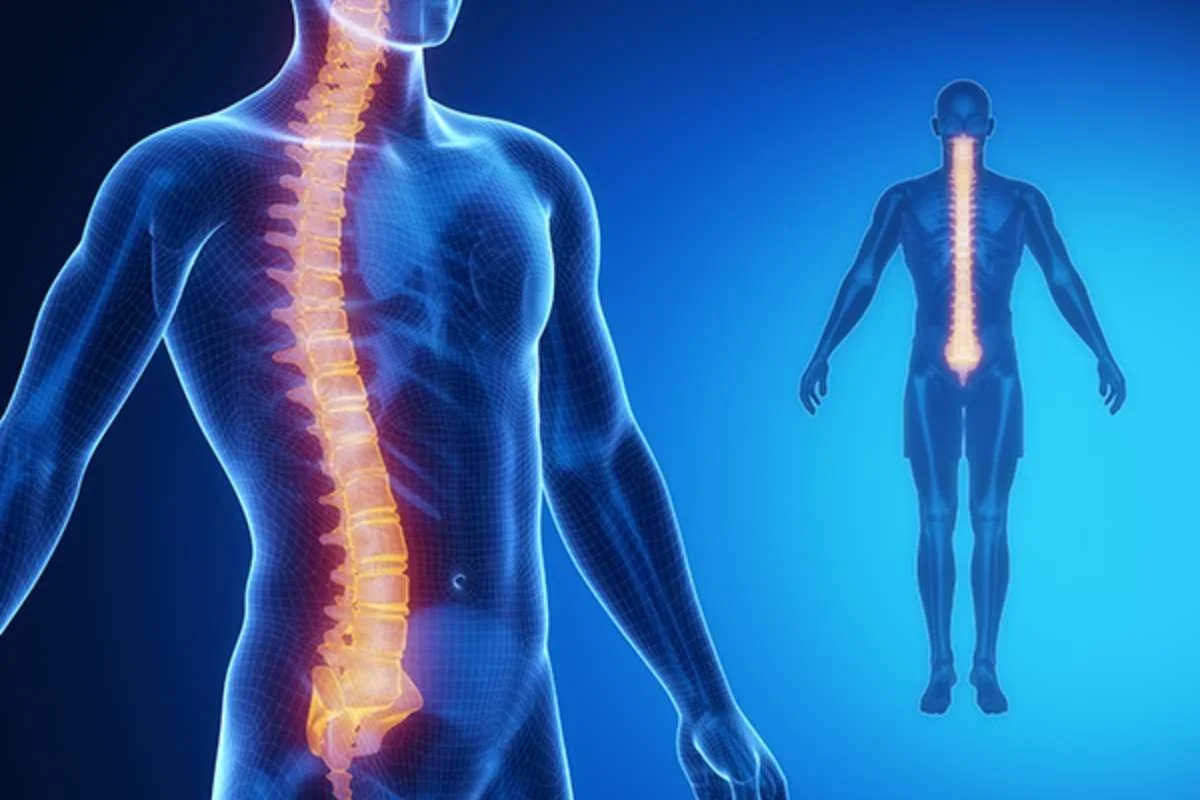Microsoft supprimera vos mots de passe ce vendredi : Voici ce qu'il faut faire
Dans quelques jours, l'application Microsoft Authenticator ne gérera plus les mots de passe. À partir de ce vendredi, vous ne pourrez plus enregistrer ou gérer des mots de passe, utiliser l'authentification à deux facteurs ou le remplissage automatique. Ce ne sera plus votre gestionnaire de mots de passe privilégié. Plus tôt cet été, Microsoft a annoncé son passage des mots de passe aux clés d'accès. Ainsi, au lieu de créer un mot de passe avec un mélange de lettres, symboles et chiffres, vous utiliserez des codes PIN, des scans d'empreintes digitales, la reconnaissance faciale ou un motif sur l'écran de verrouillage de votre appareil pour vous connecter à vos comptes. Selon Attila Tomaschek, rédacteur senior en logiciels et expert en sécurité numérique chez CNET, les clés d'accès sont une alternative plus sûre aux habitudes risquées liées aux mots de passe. Une enquête de CNET a révélé que 49 % des adultes américains ont de mauvaises habitudes en matière de mots de passe. Utiliser le même mot de passe pour plusieurs comptes ou un mot de passe facile à deviner peut vous exposer au risque de vol de données par des pirates. Pourtant, le passage à un nouveau processus de connexion arrive rapidement. Il est donc temps de comprendre comment les clés d'accès fonctionneront avec Microsoft et de choisir un nouveau gestionnaire de mots de passe. Voici ce que vous devez savoir pour commencer. Microsoft Authenticator cessera de prendre en charge les mots de passe le 1er août. Microsoft Authenticator stocke vos mots de passe et vous permet de vous connecter à tous vos comptes Microsoft à l'aide d'un code PIN, de la reconnaissance faciale comme Windows Hello ou d'autres données biométriques comme une empreinte digitale. Authenticator peut également être utilisé pour vérifier votre identité si vous avez oublié votre mot de passe ou pour ajouter une couche de sécurité supplémentaire via l'authentification à deux facteurs. En juin, Microsoft a cessé de permettre aux utilisateurs d'ajouter des mots de passe à Authenticator. À partir de ce mois-ci, vous ne pourrez plus utiliser la fonction de remplissage automatique des mots de passe. Et à partir du 1er août, vous ne pourrez plus utiliser les mots de passe enregistrés. Si vous souhaitez continuer à utiliser des mots de passe plutôt que des clés d'accès, vous pouvez les stocker dans Microsoft Edge. Cependant, les experts de CNET recommandent d'adopter les clés d'accès pendant cette transition. "Les clés d'accès utilisent la cryptographie à clé publique pour authentifier les utilisateurs, plutôt que de compter sur des mots de passe souvent faibles ou réutilisés", explique Tomaschek. Pourquoi les clés d'accès sont une meilleure alternative que les mots de passe. Alors, qu'est-ce qu'une clé d'accès ? C'est une méthode d'authentification créée par la Fast Identity Online Alliance qui utilise des données biométriques ou un code PIN pour vérifier votre identité et accéder à votre compte. Imaginez utiliser votre empreinte digitale ou Face ID pour vous connecter. C'est généralement plus sûr qu'un mot de passe facile à deviner ou vulnérable aux attaques de phishing. "Les mots de passe peuvent être craqués, alors que les clés d'accès nécessitent à la fois la clé publique et la clé privée stockée localement pour authentifier les utilisateurs, ce qui réduit les risques comme le phishing ou les attaques par force brute", précise Tomaschek. Les clés d'accès ne sont pas stockées sur des serveurs comme les mots de passe. Elles restent uniquement sur votre appareil personnel. Plus pratique, cela évite de devoir mémoriser des mots de passe ou utiliser un gestionnaire. Comment configurer une clé d'accès dans Microsoft Authenticator. Dans un billet de blog du 1er mai, Microsoft a indiqué qu'il détecterait automatiquement la meilleure clé d'accès à configurer et en ferait l'option de connexion par défaut. "Si vous avez un mot de passe et un 'code à usage unique' configurés sur votre compte, nous vous inviterons à vous connecter avec ce code plutôt qu'avec votre mot de passe. Une fois connecté, vous serez invité à enregistrer une clé d'accès. La prochaine fois, vous utiliserez cette clé", explique le billet. Pour configurer une clé d'accès, ouvrez l'application Authenticator sur votre téléphone. Appuyez sur votre compte et sélectionnez "Configurer une clé d'accès". Vous devrez vous connecter avec vos identifiants existants. Une fois connecté, vous pourrez configurer la clé. Autres alternatives de gestionnaires de mots de passe. Comme Microsoft supprimera tous vos mots de passe dans deux semaines, vous devrez trouver un nouvel endroit pour les stocker en toute sécurité. Après avoir testé plusieurs solutions, Tomaschek recommande notamment Bitwarden pour sa transparence. Ce gestionnaire open-source est audité chaque année. Son offre gratuite permet de stocker un nombre illimité de mots de passe sur un nombre illimité d'appareils, avec des fonctionnalités habituellement payantes comme le partage de mots de passe ou un générateur. Les versions payantes offrent des fonctionnalités supplémentaires qui peuvent valoir le coût. Personnellement, Tomaschek utilise 1Password depuis un moment et apprécie son interface et son offre familiale. Bien que second sur sa liste, il le considère aussi efficace que Bitwarden.